安装JDK的步骤通常包括以下几个部分:
1.准备工作。首先,确定操作系统的类型(如Windows、macOS或Linux),并下载与操作系统和位数(32位或64位)相匹配的JDK安装包。(新版本的JDK安装的时候会自动配置java和java程序的路径到PATH环境变量中去;老版本的JDK安装的时候不会自动配置java和java程序的路径到PATH环境变量中去,需要自己手动配置javac和java的PATH)
(Path的作用:记住程序的路径,方便在命令行窗口的任意目录驱动程序。)
JDK安装网址:
http://java.sun.com/javase/downloads/index.jsp
2.安装JDK。找到下载的JDK安装包,双击运行安装程序。在安装过程中,选择安装JDK的目标路径,通常建议选择默认路径,但也可以自定义其他路径。安装完成后,点击“Next”或“Finish”按钮。(建议安装JDK8,很多企业现在还在使用)
3.配置环境变量。
1.打开设置,点击系统–>系统设置,然后点击如图高级设置→环境变量。
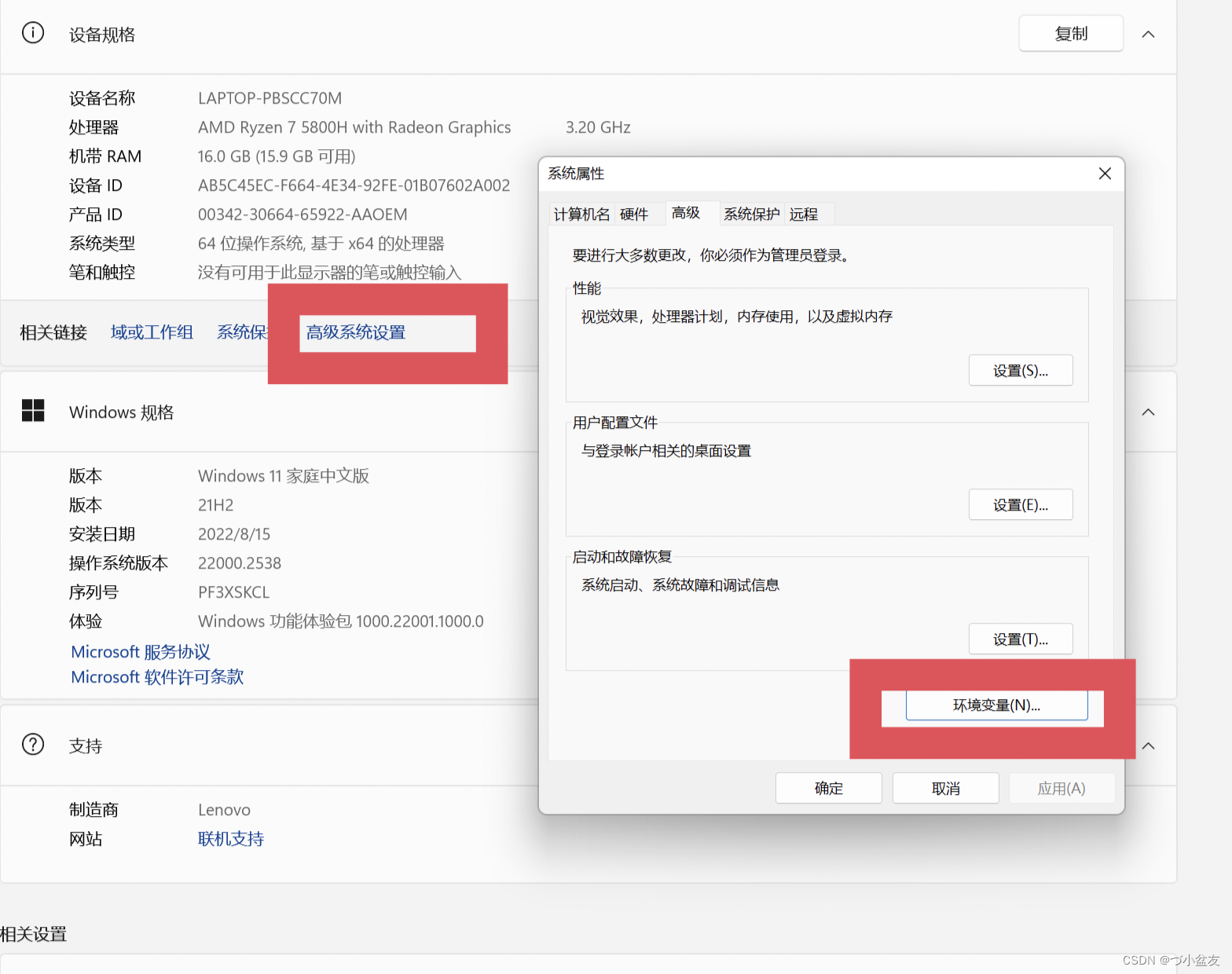
2.点击新建
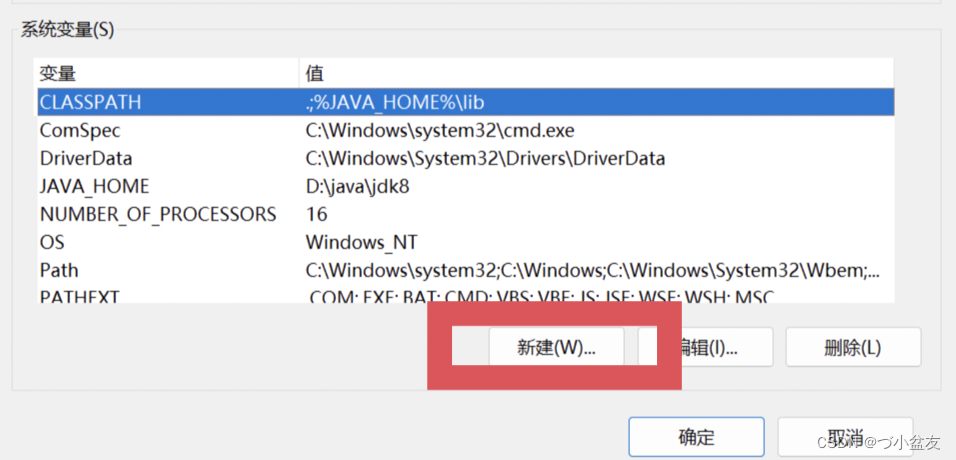
3.输入变量:classpath 值:,;%JAVA_HOME%\lib
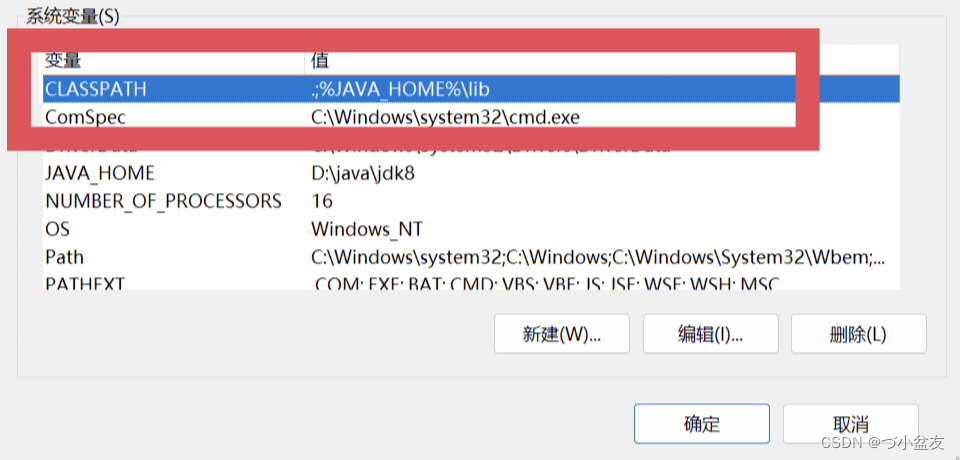 4.变量:JAVA_HOME 值:选择JDK安装所在位置
4.变量:JAVA_HOME 值:选择JDK安装所在位置
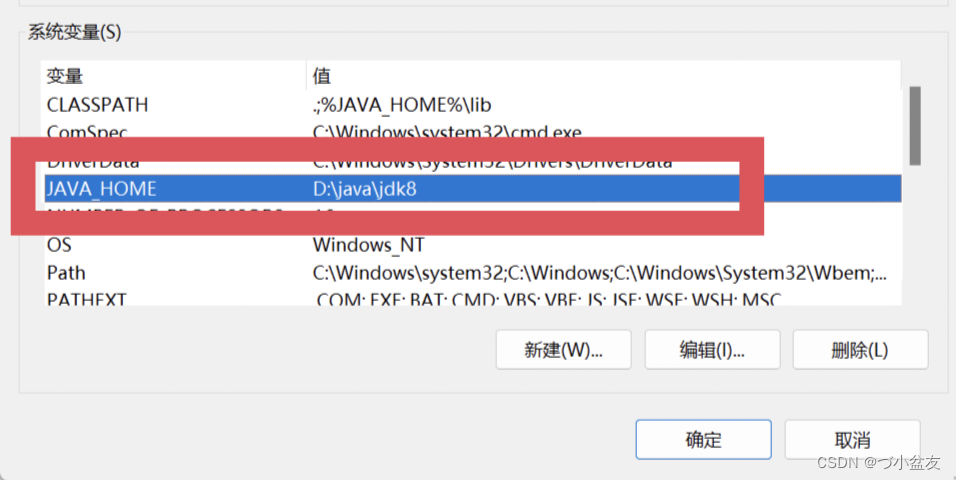 5.点击Path。
5.点击Path。
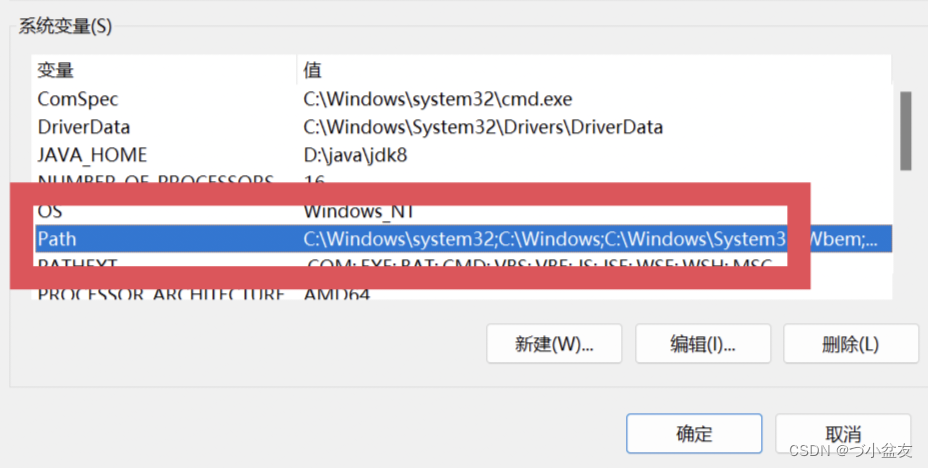 6.新建输入%JAVA_HOME%\bin
6.新建输入%JAVA_HOME%\bin

4.验证安装。打开命令提示符或终端,输入命令"java"和"java -version"来验证JDK是否正确安装并已正确配置环境变量。
win+r打开"运行"对话框,输入cmd
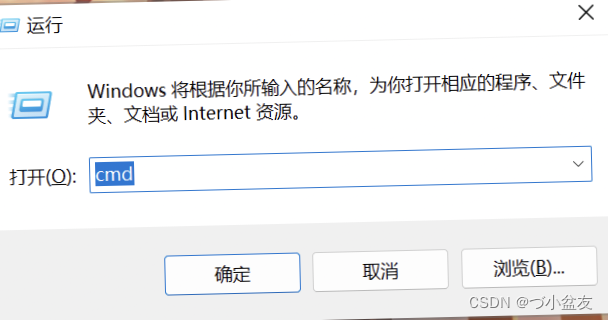
出现以下结果就成功了!!
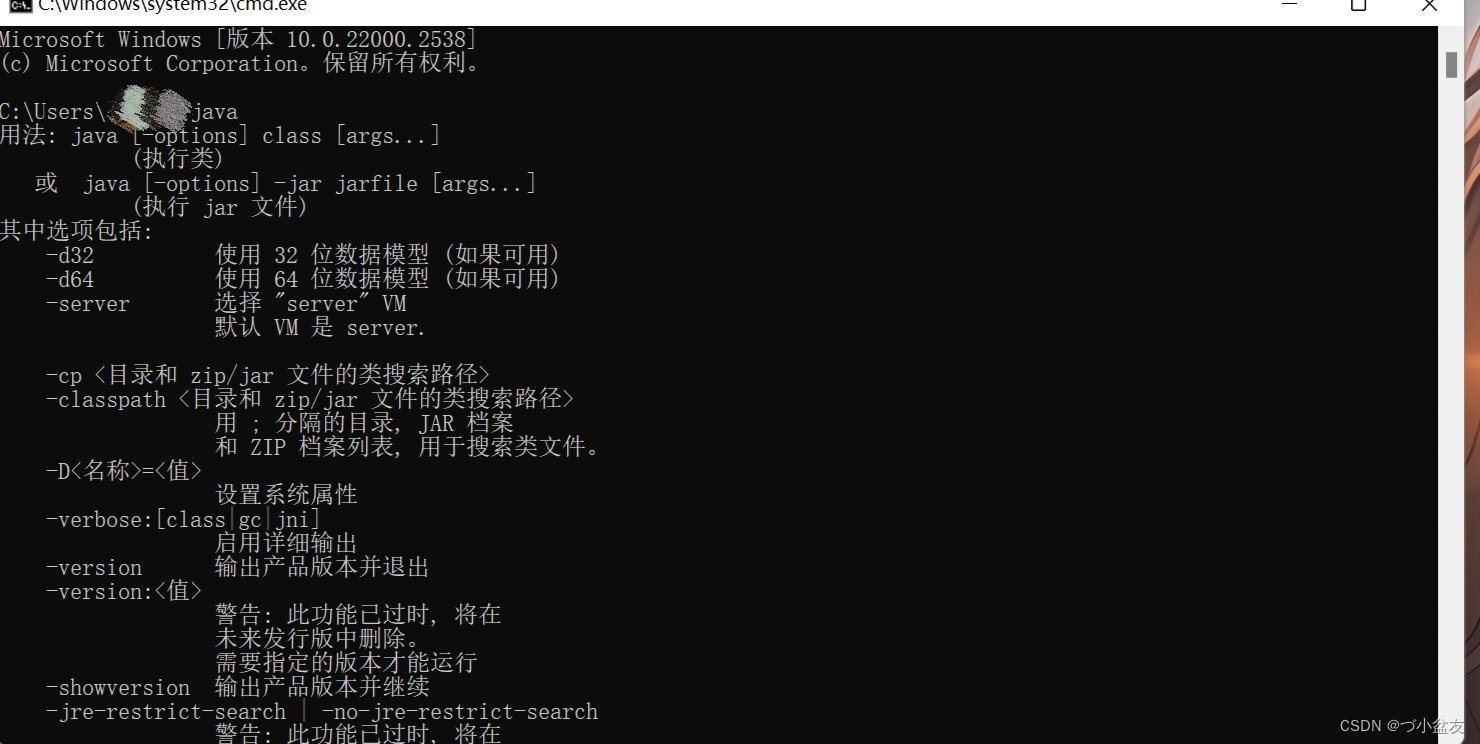
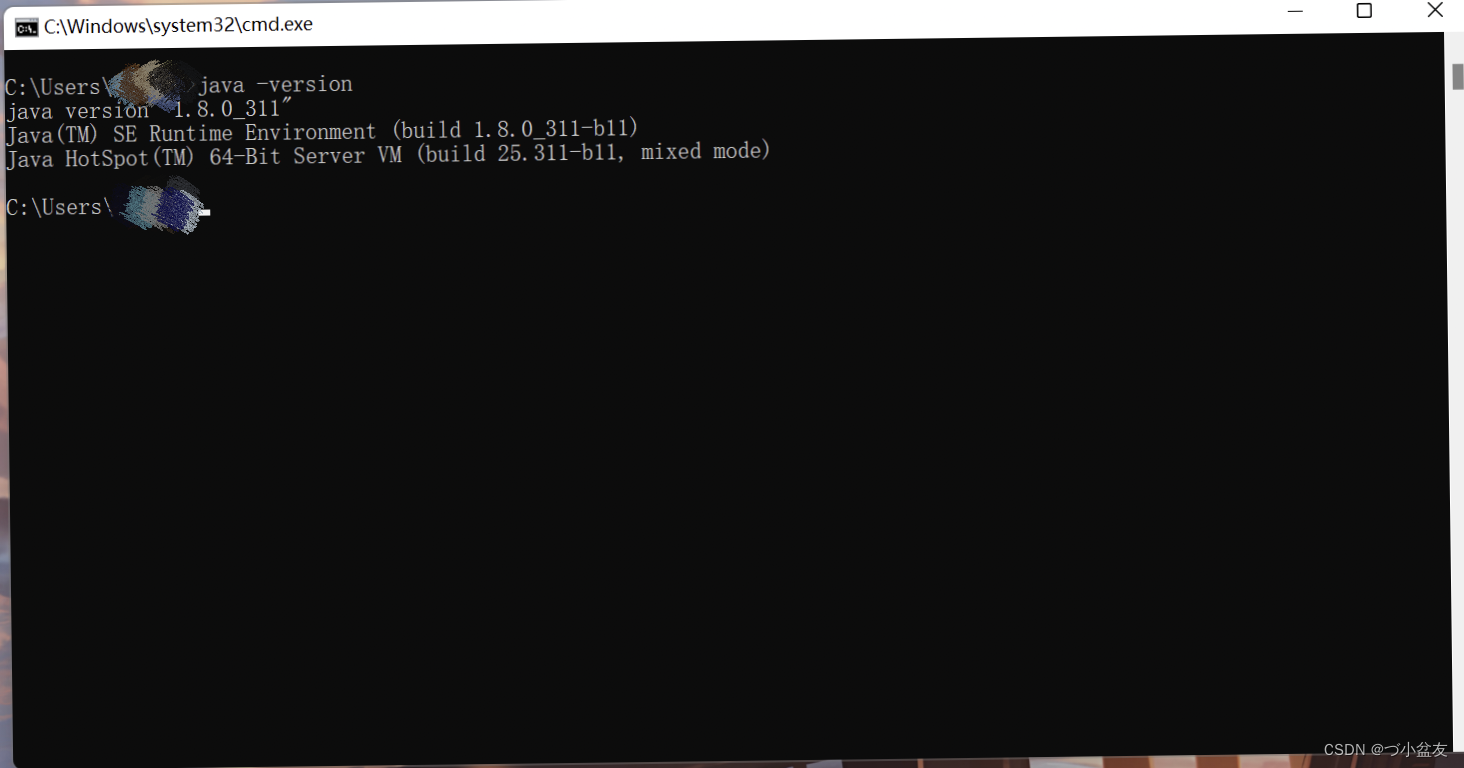
注:本人也是普通学者,有什么问题可以一起探讨,一起进步!!!





















 1011
1011











 被折叠的 条评论
为什么被折叠?
被折叠的 条评论
为什么被折叠?








